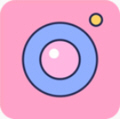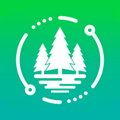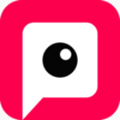Win10鼠标间歇性失灵卡顿如何解决 轻松解决修复鼠标故障问题
作者:佚名 来源:91下载站 时间:2021-01-11 17:41
Win10鼠标间歇性失灵卡顿如何解决?当我们你在使用电脑系统的过程当中,鼠标也是比较容易出现问题,比如经常就有用户反馈鼠标在使用的过程中会持续按失灵或者卡顿的情况,当我们遇到这个问题时应该怎么办?如何才能解决修复呢?下面就和小编一起来看看吧。
Win10鼠标间歇性失灵卡顿的解决方法步骤:
方法一:
1、首先进入电脑桌面后,依次点击开始菜单、设置、更新和安全选项。
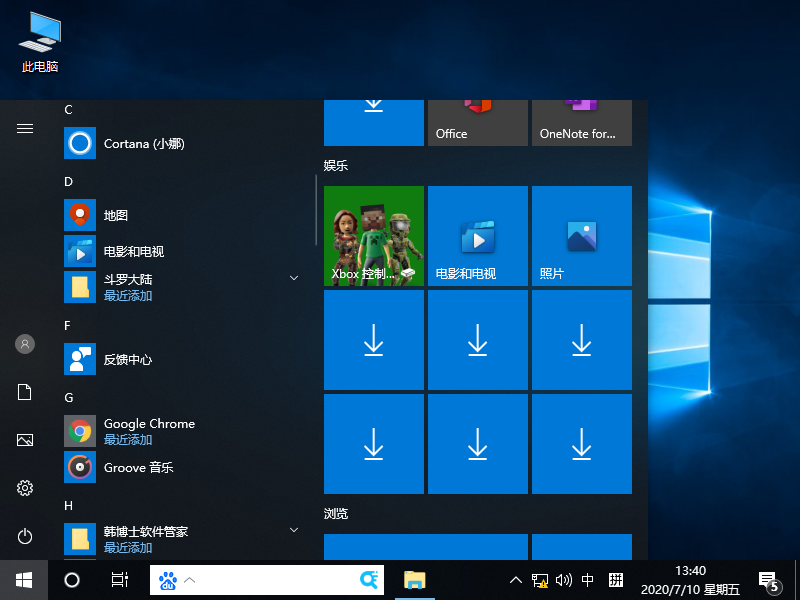
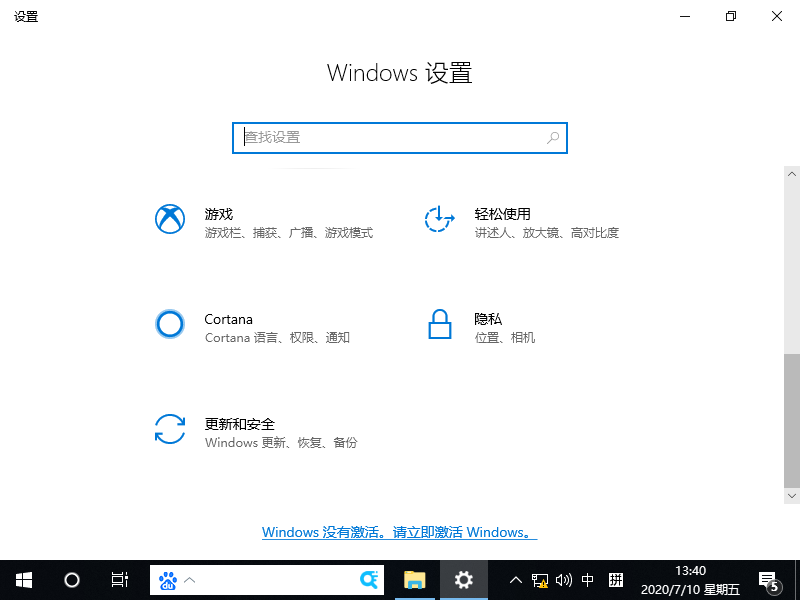
2、将其windows更新到最新版,看能否解决。
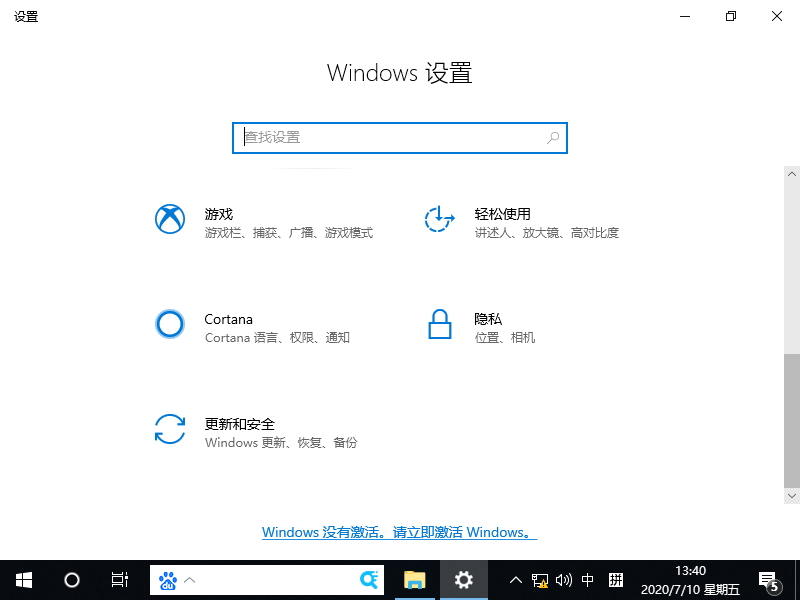
方法二:
1、右击开始按菜单选择设备管理器,检查显卡驱动。
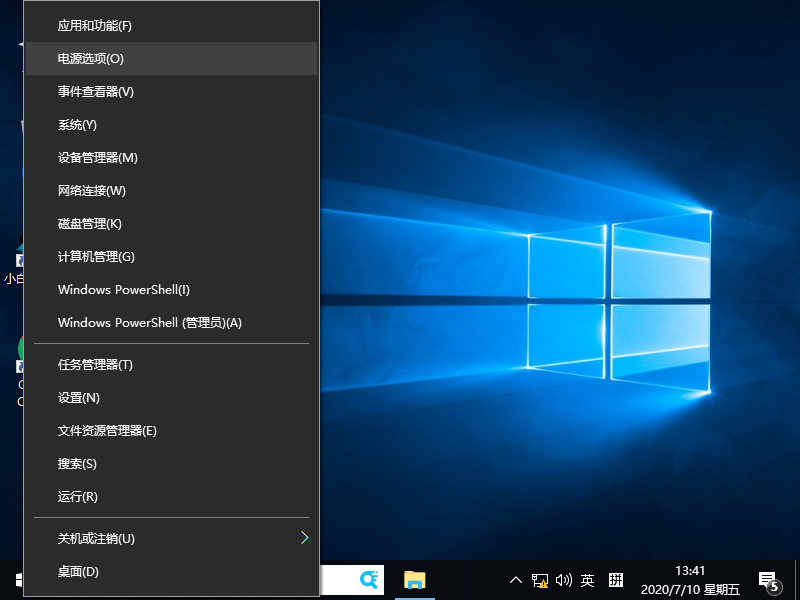
2、进入后点击显示适配器展开,右击适配器选择扫描检测硬件改动。
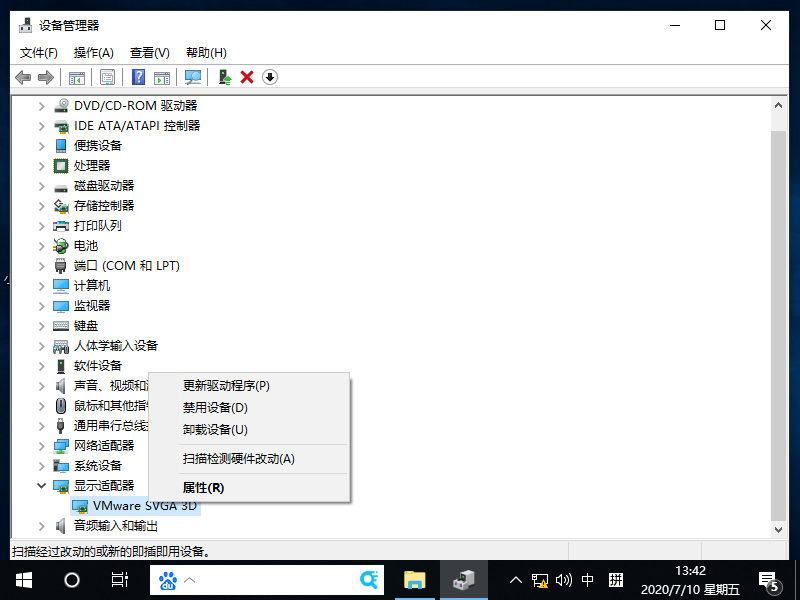
3、若是不能解决,点击卸载,重新安装适配器即可。
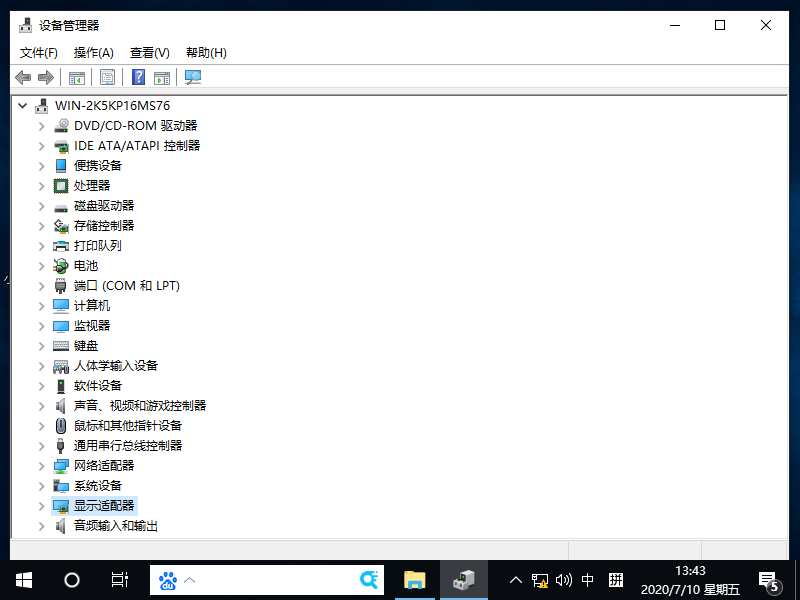
综上所述,以上内容就是win10鼠标间歇性卡顿的修复方法, 你学会了吗。